サンプルアプリを作成してみる(SH-02E編)
どうもデブDEVです。
今回は前回の終わりに書いた打開策について紹介したいと思います。
その打開策とは
Eclipse上から端末を動かすこと
です。
実機で動かすことでマシンのリソースを消費することなく、
実際の動作を確認することができます。
もちろん
・ログを確認すること
が可能です。
それでは実際に試してみましょう。
※今回の方法はSH-02Eを使用するためのものです。
違う端末を使用する場合には、また違う方法が必要となります。
端末側の設定
まずは端末側の設定です。
「設定」→「開発者向けオプション」→「USBデバッグ」をチェック

※なお、Android4.2以降の場合、初期状態では「開発者向けオプション」が表示されないようです。
表示するには、「設定」→「端末情報」→「ビルド番号」を7回タップします。
SH-02EがAndroid4.2以上にバージョンアップした場合の話ですね。
これで終了です。
マシン側の設定
SH-02E USBドライバのインストール
次はUSBドライバのインストールです。
下記URLからUSBドライバをダウンロードします。
http://k-tai.sharp.co.jp/support/d/sh-02e/download.html

ダウンロードしてきた「SH-02E_driver.exe」を実行します。
展開先を指定し、「Extract」を押します。

展開した中に入っている「SH-02E_driver.exe」を実行します。
「同意する」を押します。

インストール先を設定し、「インストール」を押します。
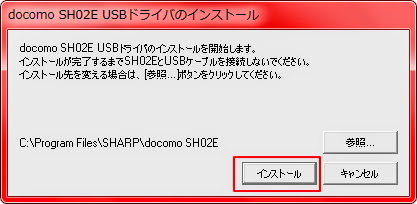
これでUSBドライバのインストールは完了です。
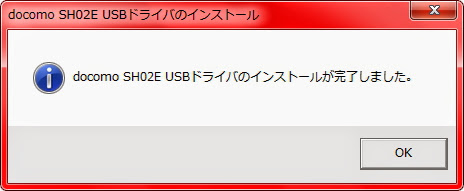
SHARP共通 ADB USBドライバのインストール
次にADB USBドライバをインストールします。
下記URLからADB USBドライバをダウンロードします。
https://sh-dev.sharp.co.jp/android/modules/driver/
「usb_driver_SHARP_r7.2.zip」が最新版みたいですね。
ダウンロードした「usb_driver_SHARP_r7.2.zip」を解凍しておきます。


PCとSH-02Eを接続します。
PCとSH-02EをUSBケーブルで接続してください。
「Android ADB Interface」のインストールに失敗したようです。

「Android ADB Interface」を手動で更新します。
「コントロールパネル」→「デバイスマネージャー」を選択します。
「ほかのデバイス」→「Android ADB Interface」を右クリック、
「ドライバーソフトウェアの更新」を選択

「コンピュータを参照してドライバーソフトウェアを検索します」を選択します。

参照先を先ほど解凍したフォルダに設定し、「次へ」を押します。
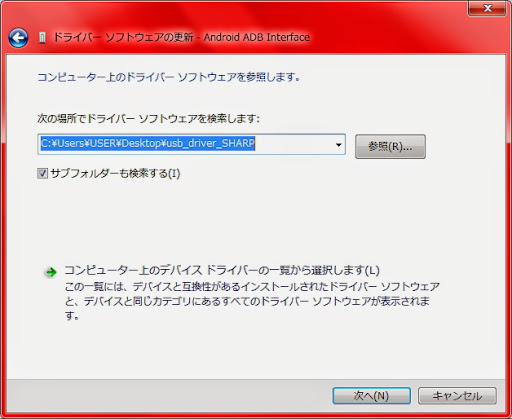
参照に成功したらWindowsセキュリティのダイアログが表示されるので、「インストール」を押します。
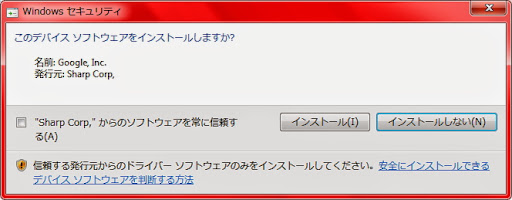
これでADB USBドライバのインストールが完了しました。

実行
それでは、いよいよ実行してみたいと思います。
それではEclipseを起動し、前回作成したアプリ(sample)を選択した状態で「実行」→「実行構成」を選択します。

「ターゲット」タブを選択、「デバイスを選択するときに常にプロンプトを表示」にチェック。
これで、アプリを実行するときに実機か仮想デバイスかを選択できるようになります。
「適用」、「実行」を押します。

実行するデバイスの選択画面が表示されるので
「実行中のAndroidデバイスを選択する」にチェック、起動する端末を選択し「OK」を押します。

端末にアプリがインストールされ、sampleアプリが動作していることが確認できました。

お疲れ様でした。
これで実機での実行環境の構築が完了しました。
いかがでしたか?
仮想デバイスより楽に起動できたと思います。
あくまでサンプルアプリ(非常に軽い)だったため、
あまり実感できなかったという方もいらっしゃるかもしれませんが、
今後アプリを開発していくと今回の作業の成果が実感できると思います。
今回はこれにて終了です。
それではまた。